- Celuitlijning
- Tekstuitlijning
- Veldvorming
- Extra cellen verwijderen
- stopzetting
- tafels
- montuur
- Kruiswoordpuzzel
- schema
- Maak een kruiswoordraadsel dankzij een eenvoudige tabel.
- Een kruiswoordpuzzel maken in de Exsel-tabel in het Word-document.
- PasswordsPro v 3.5 - gratis licentie
- Gom mediaspeler
Kruiswoordraadsel is een verslavend puzzelspel. Om het zelf te tekenen, heb je alleen het verlangen en de tijd nodig.
Als je een kruiswoordpuzzel moet maken, kan dit in Word. Natuurlijk zijn er andere verschillende diensten, maar de teksteditor is best handig, vooral omdat je een sjabloon kunt maken voor toekomstig werk. Je moet verschillende stappen achter elkaar doen en als je niet wist hoe je de Word-puzzel moest doen, dan helpen onze instructies je om de taak het hoofd te bieden. Speciale programma's worden vaak betaald, de demo staat je niet toe om je werk in een normale vorm te houden, dus Word, hoewel het moeite en tijd kost, zal je helpen het probleem op te lossen.
De vraag hoe je een kruiswoordpuzzel kunt maken in Word ontstaat niet alleen bij fans van dit soort taken, maar ook bij schoolkinderen die een speciale taak krijgen. Stapsgewijze instructies helpen moeilijke problemen in het tekengebied te overwinnen.
Nadat u hebt besloten om in een teksteditor te werken, volgt u zorgvuldig de stapsgewijze instructies voor het maken van een kruiswoordpuzzel in Word. Eerst en vooral maken we de tafel - het veld van de toekomstige puzzel. Dit gebeurt als volgt.
Op het tabblad Invoegen bevindt zich een sectie die is bedoeld voor tabellen. Klik op het pictogram en je ziet een raster.
Als u een klein veld maakt, selecteert u het gewenste aantal cellen met de muis en klikt u erop, - het raster van de tabel verschijnt op uw blad.
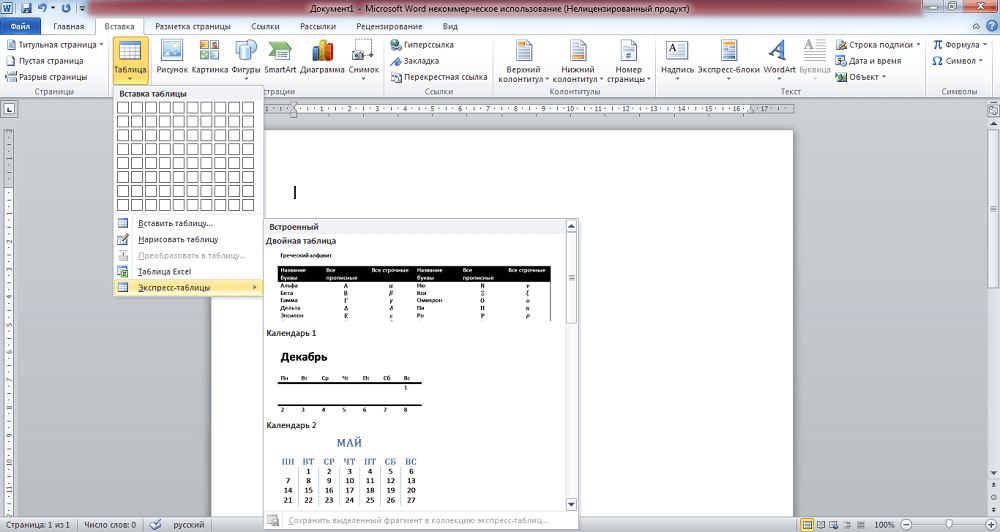
In Word kunt u een standaardveld van maximaal 10x8 cellen maken. Als u meer wilt, klik dan op de link "Tabel invoegen". Er wordt een extra venster geopend waarin u handmatig het aantal kolommen en rijen invoert.
Celuitlijning
Nadat u de tabel hebt gemaakt, moet u de cellen opmaken zodat ze vierkant van vorm en één grootte worden.
Open de "Table Properties". Je kunt ze op twee manieren bereiken:
- Selecteer de tafel. Door erop te klikken klik met de rechtermuisknop , open het menu - onder de gewenste link.
- Nadat u de cursor in de cel heeft geplaatst, gaat u naar het tabblad "Lay-out". Aan de linkerkant is er een knop "Eigenschappen".
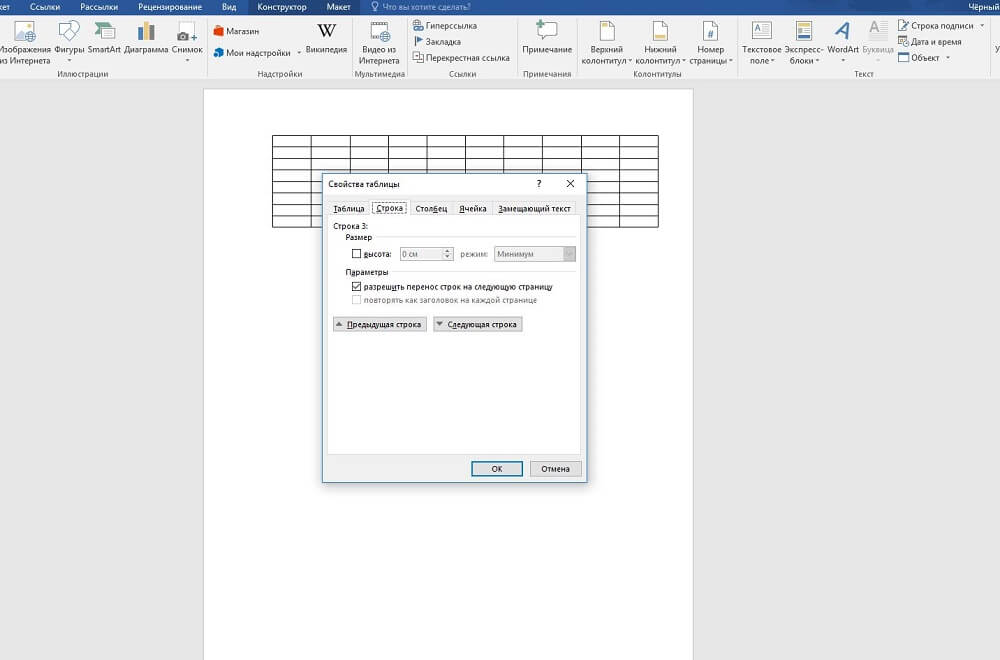
Wanneer u "Tabeleigenschappen" opent, ziet u de tabbladen "Rij" en "Kolom". Ga eerst naar een van hen, stel de waarde in, bijvoorbeeld 1 cm. Stel de modus "Precies" in. Doe hetzelfde op het tweede tabblad.
Daarna krijg je een rooster met vierkante cellen.
Tekstuitlijning
Gewoonlijk worden de getallen in de cellen in de linkerbovenhoek geplaatst. Selecteer de hele tabel om deze uitlijning uit te voeren.
- Klik op de cellen met de rechterknop.
- Klik in het menu op "Cellen uitlijnen" - "Linksboven".
- Stel vervolgens het lettertype (bijvoorbeeld Arial) en de grootte (9) in.
Het blijft aan jou om te beslissen hoe je een kruiswoordpuzzel maakt in Word, welke inhoud je moet invullen en ook de woorden van antwoorden en getallen in de cellen schrijft om te bepalen welke vertrekken en welke moeten worden overschilderd.
Veldvorming
Je hebt de basis gecreëerd, nu zullen we erachter komen hoe we een kruiswoordpuzzel in Word kunnen tekenen. Je moet de lege cellen erin schilderen.
Plaats de cursor in de cel, die leeg is, ga naar het tabblad "Designer". In het gedeelte "Tabelstijlen" ziet u de knop "Opvullen". Als u hierop klikt, krijgt u een palet met kleuren. Kies degene die je nodig hebt (meestal zwart). U kunt meerdere aangrenzende cellen tegelijk selecteren en deze met kleur vullen.
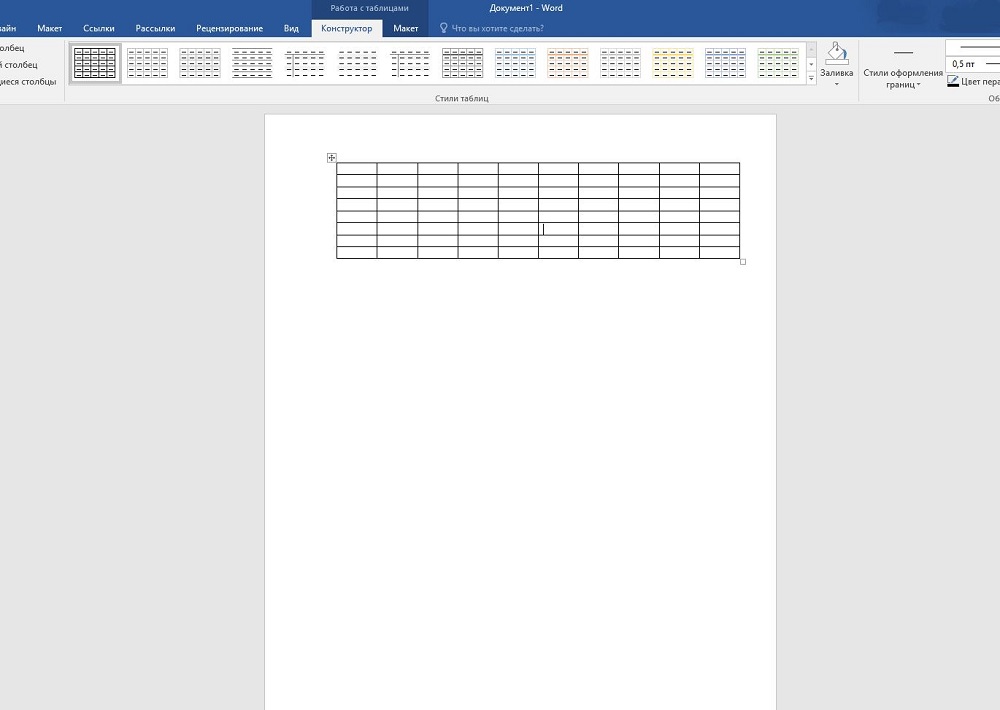
Extra cellen verwijderen
Langs de randen kunnen extra cellen zijn. Om ze te verwijderen, gebruikt u de volgende methode: gebruik de "Eraser" tool (in het "Designer" tabblad - "Drawing Borders"), verwijder onnodige regels.
U kunt de lijnen van het veld op een andere manier schetsen. Nadat u de tabel hebt gemaakt, verwijdert u op het tabblad "Home" alle randen en activeert u "Raster weergeven" om de markeringen te zien. Nadat u de nodige cellen hebt gedefinieerd, selecteert u deze en schetst u met de knop "Alle randen". Vul vervolgens de lege binnencellen in. Buitenste lege cellen worden niet gemarkeerd met lijnen.
stopzetting
Nadat u alles hebt gedaan, verwijdert u de antwoordwoorden. Je kunt voor jezelf twee opties besparen: met antwoorden en zonder hen. Als u een raster hebt gebruikt, schakelt u het uit, zodat de hulplijnen niet worden weergegeven. Noteer de taakvragen. Plaats ze op hetzelfde blad of op een andere pagina. Bovendien kunt u werken met de kleuren van de lijnen en hun dikte. Controleer de resultaten door naar het tabblad "Weergave" - "Schaal" te gaan en daar "Gehele pagina" weer te geven, bewerk de locatie van het object en de tekst, veld indien nodig. Nu is uw kruiswoordraadsel gereed, zodat u het kunt afdrukken.
Zoals u kunt zien, hoewel het werk voldoende tijd kost, maar niet zo moeilijk, zal elke gebruiker die al in Word heeft gewerkt, de taak aankunnen en een mooie kruiswoordpuzzel maken.
Als je graag kruiswoordpuzzels van verschillende onderwerpen op wilt lossen, bieden we dat aan nuttige tips over hoe je een kruiswoordpuzzel in een Word alleen kunt doen. Momenteel kan het internet veel gespecialiseerde applicaties vinden waarmee je een kruiswoordpuzzel in een Word kunt maken, absoluut voor "elke maat en smaak". De grootste moeilijkheid bij het maken van een kruiswoordpuzzel in een teksteditor Microsoft Word is de uitvoering van een groot aantal bewerkingen met betrekking tot de opmaak van de cellen van de tabel waarin uw kruiswoordraadsel zal worden geplaatst.
De vraag hoe een woordwoord te maken, is relevant voor schoolkinderen (voor leren) en voor volwassenen (voor vrijetijdsactiviteiten). Er worden veel gratis programma's aangeboden op het internet om een kruiswoordpuzzel te maken, worden betaald en wanneer het werken in de DEMO-versie is het vaak erg moeilijk om het kruiswoordraadsel in zijn normale vorm te houden. Wij bieden stap voor stap instructies om je eigen kruiswoordpuzzel te maken in Word:
De eerste stap. Maak een tabel. Selecteer de knop "Tabel invoegen" in het programmamenu, stel de grootte van de tabel (kruiswoordraadsel) in het verschenen venster in, bijvoorbeeld 15 bij 15 cellen.
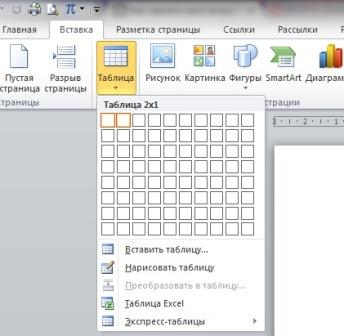
De tweede stap. De tabel die je hebt gemaakt is verre van de vereiste, het is moeilijk om een nieuwe kruiswoordpuzzel erin te zien. U moet een normale weergave van cellen maken. Klik hiervoor met de rechtermuisknop in de linkerbovenhoek van uw tabel en selecteer het item 'tabeleigenschappen' in het menu. De breedte van de kolommen is ingesteld op 1 centimeter. Vanwege het feit dat de hoogte van de kruiswoordraadselcellen groot is, neemt u de negende lettergrootte voor de hele tabel. 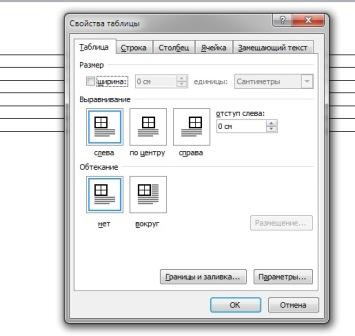
De derde stap. Om woorden te vinden, zoek gratis programma's of gebruik online diensten ontworpen om kruiswoordraadsels te creëren. Vervolgens kunt u de geselecteerde afbeelding overbrengen naar de voorbereide tabel. Als u een deel van de cellen wilt tekenen, gebruikt u de Ctrl-knop en drukt u op de rechtermuisknop. Kies in het verschenen menu het punt "randen en vullingen" en ga verder met schilderen.
Vierde stap. Selecteer in het vak grens en vulling de optie "papierbron" en selecteer de gewenste vullingkleur. Cellen die u eerder hebt geselecteerd, zijn in deze kleur geverfd. Je kunt ook experimenteren door verschillende kleuren te gebruiken voor je kruiswoordpuzzelraster. U kunt bijvoorbeeld alle cellen diagonaal in een kleur schilderen, en verticaal in een andere.
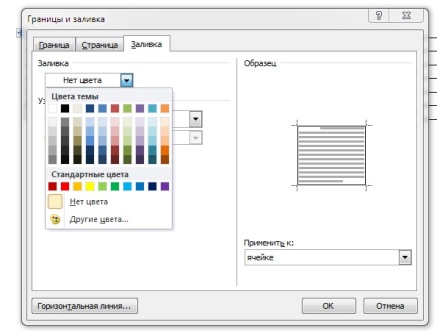
Vijfde stap. Nadat je alle bovenstaande stappen hebt voltooid, heb je met succes een prachtig raster gemaakt voor je kruiswoordpuzzel. Vul het indien nodig in met bepaalde woorden (soms doen ze het in kruiswoordpuzzels, zodat het in zekere zin het begin is om het te raden).
Zesde stap. Maak op competente wijze vragen aan het kruiswoordraadsel. Je moet ze niet te gedeployeerd en eenvoudig maken, zodat de otgadka de manifestatie van humor en vindingrijkheid vereiste. 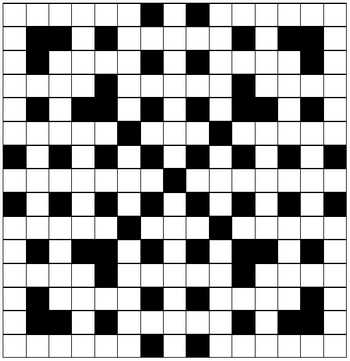
Dat is alles, nu kunt u een lijst met vragen en een raster afdrukken om antwoorden in te vullen. Het is raadzaam om hiervoor een vel A3-papier te gebruiken dat op alle informatie past. Dan wordt een interessant tijdverdrijf met je familie geboden.
Vaak hebben beginnende Microsoft Word-gebruikers een aantal vragen over hoe ze dit of dat object in Word kunnen tekenen. Bij het maken en bewerken van documenten is het vaak nodig om met tabellen, grafieken, kaders en andere elementen te werken.
tafels
Het blijkt dat niet alle gebruikers een idee hebben hoe ze een tabel in Word moeten tekenen, hoewel dit object erg populair en noodzakelijk is bij het maken van verschillende documenten.
- Dus als u een tabel moet maken, moet u een knop vinden met dezelfde naam "Tabel" op de tabbalk. Nu zijn er twee opties: u kunt de tabel zelf tekenen, of u kunt een voltooide tabel invoegen met de benodigde parameters. De tweede optie wordt als handiger beschouwd.
- Selecteer "Invoegen" en dan opnieuw "Tabel". U ziet het venster "Tabel invoegen" en voert de benodigde parameters van het toekomstige object in de velden van dit venster in: het aantal kolommen en rijen en de breedte van de kolommen, het kan constant zijn, afhankelijk van de inhoud, of gelijk zijn aan de breedte van het venster. In hetzelfde venster ziet u de knop "AutoOpmaak", waarmee u de stijl van de toekomstige tabel kunt opmaken.
- Wanneer alle parameters zijn ingevoerd, klikt u op "OK" en de tabel verschijnt in uw document, nu kunt u er gegevens in invoeren.
In Word 2007 en Word 2010 bevindt de knop invoegen tabel zich op de tabbalk Invoegen. Het principe van creatie is hetzelfde.
montuur
Als je erover nadenkt hoe je een kader in Word tekent, dan zal het heel gemakkelijk zijn om te doen als je weet waar de knop met de corresponderende functie zich bevindt.
- U moet dus het "Formaat" op de tabbalk openen, in het uitvouwmenu de optie "Randen en vulling" vinden, er verschijnt een venster met dezelfde naam.
- Selecteer het tabblad "Rand" in dit venster en de mogelijke typen verschijnen links voor u: geen rand, kader, schaduw, volumetrisch, enz. Selecteer daarom "Frame" en het zal in uw document verschijnen.
In Word 2010 kan een soortgelijk venster "Randen en arcering" worden gevonden op het tabblad "Pagina-indeling" en vervolgens op "Paginaranden" en het zal voor u verschijnen.
Kruiswoordpuzzel
Soms vragen zelfs ervaren gebruikers zich af hoe ze een kruiswoordpuzzel kunnen tekenen in Word en in het algemeen, is het mogelijk?
- Ja, hiervoor moet je de parameters van het toekomstige kruiswoordpuzzel te weten komen, dat wil zeggen, hoeveel cellen passen in lengte en lengte.
- Maak daarna een tabel, volgens de bovenstaande instructies. Het aantal kolommen moet overeenkomen met het aantal cellen dat u horizontaal hebt geteld en het aantal rijen moet overeenkomen met het aantal cellen in de hoogte.
- Nu verschijnt er een tafel voor je en moeten alle cellen uniform worden gemaakt, bijvoorbeeld om ze 1-1 cm te maken. Om dit te doen, selecteert u de tabel en klikt u er met de rechtermuisknop op. Zoek in de lijst die wordt geopend naar het item 'Tabeleigenschappen', klik erop en stel de breedte en hoogte in op 1 centimeter.
- Voer nu de antwoorden in de cellen in en vorm een kruiswoordpuzzel. De cellen die leeg blijven, moeten worden verwijderd met het gereedschap Gummetje.
- Verwijder nu de antwoorden uit de vensters en de kruiswoordpuzzel is klaar.
schema
Als u een presentatie of rapport moet maken, is het goed mogelijk dat u een vraag heeft over hoe u een diagram in Word kunt tekenen. U kunt een diagram tekenen met behulp van de autofiguren in het menu "Invoegen", "Afbeelding", "Autoshapes". Er zijn verschillende vierkanten, rechthoeken, pijlen en andere elementen, bewegend en rangschikkend dat u in de juiste volgorde het noodzakelijke schema zult creëren.
Soms is het heel noodzakelijk om een kruiswoordpuzzel te doen, voor de duidelijkheid, of om studenten te stimuleren. Maar hoe maak je een kruiswoordpuzzel op een computer? De gebruiker heeft een systeem Microsoft Office . De beroemdste vertegenwoordiger van het systeem is woord. De meeste gebruikers gebruiken Word om teksten te schrijven. Onder de vele hulpmiddelen van het document vindt u het nodige om kruiswoordpuzzels te maken. Dus hoe maak je een kruiswoordpuzzel in woord? Het meest eenvoudige oplossing bij het maken van een kruiswoordpuzzel-tabel. Dankzij deze tool kun je twee soorten kruiswoordpuzzels maken in een Word.
Maak een kruiswoordraadsel dankzij een eenvoudige tabel.
Maak een tabel in het Word om een kruiswoordpuzzel te maken.
Maak een grote tafel, lijn de randen uit. De gemaakte tabel moet veel vierkanten bevatten. Hun aantal kan variëren afhankelijk van de behoefte.
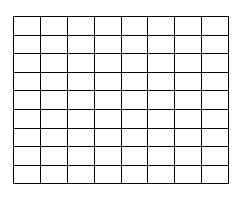
Dit is jouw werkveld. Hier kunt u kruiswoordraadsels van elke configuratie maken. U kunt het aantal cellen in de tabel toevoegen of verwijderen. Selecteer het gewenste aantal cellen. Dit zal u helpen de grootte van de tabel te bepalen en de nodige informatie erin te schrijven. Extra cellen kunnen worden verwijderd met behulp van de tafelgereedschappen.
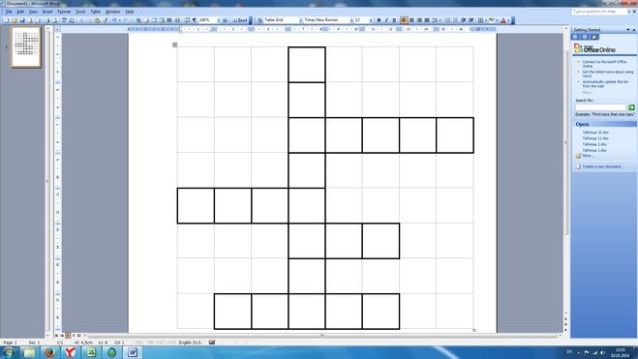
Een kruiswoordpuzzel maken in de Exsel-tabel in het Word-document.
De hulpmiddelen voor tabellen hebben de mogelijkheid om "een Exsel-tabel in woorden te creëren".
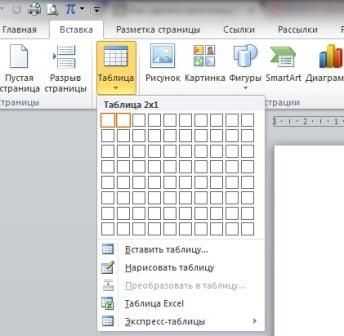
De combinatie van de tabel en het document is als volgt.
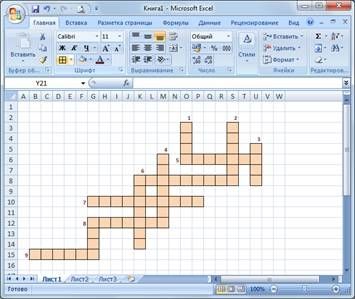
De tabel zal uw werk aan het document aanzienlijk vereenvoudigen. Maar eerst moet u in het Woord het vereiste aantal cellen opgeven en vervolgens naar de tabel Exsel-indeling gaan. Er is een beperkt aantal cellen in deze tabel. Ze kunnen echter altijd worden toegevoegd. Om voldoende kruiswoordpuzzels te maken om de nodige cellen te selecteren.
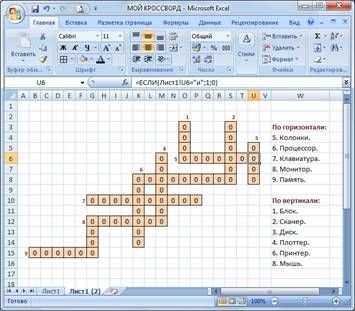
Indien nodig kunnen de tabelcellen worden uitgerekt door een veld te maken voor het samenstellen van vragen. Nu zul je precies weten hoe je een kruiswoordpuzzel op een computer in woord moet uitspreken.
voor effectief werk U kunt de parameters van de tabel gebruiken, de dikte van de randen. Hiermee kunt u afzien van het proberen van acties en uw werk zo nauwkeurig mogelijk uitvoeren. Soms, als we niet weten hoe we kruiswoordpuzzels in het Woord moeten doen, maken we veel fouten. Vaak vergeten gebruikers de eenvoudige parameters van de tabel die in een nieuw tabblad wordt geopend. Deze functies vereenvoudigen de gebruikerservaring aanzienlijk.
Wetend hoe je een kruiswoordraadsel in woorden kunt maken, kun je zelfs de moeilijkste taak gemakkelijk aan. Alleen een lang werk met de tabellen zal u in staat stellen om eenvoudig een kruiswoordpuzzel in het Word-document te maken.
- online muziek- en videospeler van YouTube. Het programma toont de video die is gekoppeld aan het nummer dat wordt afgespeeld, evenals de tekst van het nummer. U kunt uw afspeellijsten maken. Ontwikkeling kan nummers van meer dan 26 miljoen nummers zoeken.
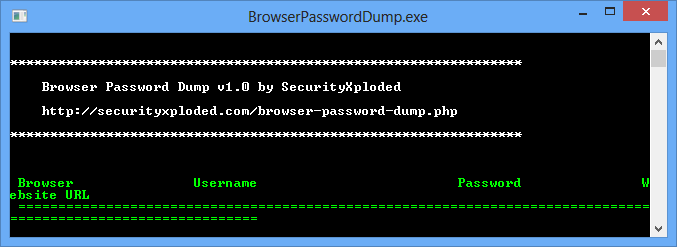
- een programma om wachtwoorden te herstellen voor browsers die werken als een opdrachtregel. Werkt met FireFox, IE, Google Chrome en hun analogen: Safari, Flock, Comodo Dragon, Opera, enzovoort. Alles is vrij eenvoudig - voer het programma uit en het zal automatisch profielen van browsers vinden en wachtwoorden, logins en url aan hen geven.
PasswordsPro v 3.5 - gratis licentie

Het programma is ontworpen om wachtwoorden te herstellen naar hashes. verschillende typen . Momenteel ondersteunt het programma ongeveer 30 soorten hashes en u kunt gemakkelijk een nieuw type hashes toevoegen door uw eigen externe DLL-module te schrijven voor hashen. De meest complete lijst met externe modules voor het genereren van hashes is altijd beschikbaar op het forum van het programma. Het maximale aantal modules waarmee het programma tegelijkertijd kan werken is 64.
Gom mediaspeler
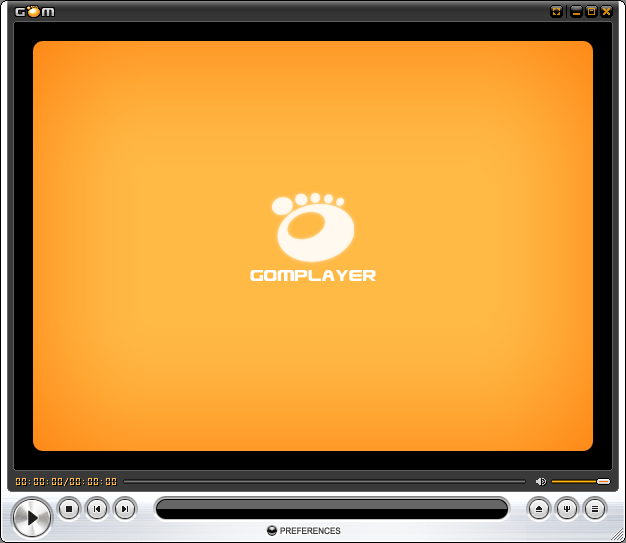
- Een gratis programma om video- en audiobestanden af te spelen. Een belangrijk voordeel van het programma is de mogelijkheid om automatisch de juiste te vinden in afwezigheid van een codec.
ondersteunt alle moderne video- en audioformaten, inclusief video mobiele apparaten en digitale camera's, evenals het direct afspelen van internetinhoud van het netwerk.
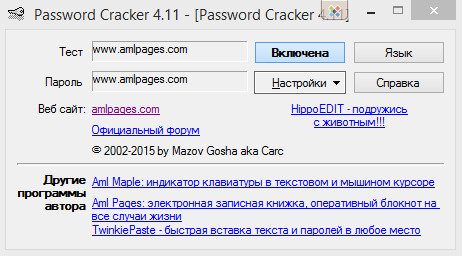
programma voor het bekijken van wachtwoorden onder asterisken, waarvoor geen installatie vereist is. Het volstaat om het programma uit te voeren, de muis over de lijn te houden met het wachtwoord en het zal onmiddellijk verschijnen in het programmavenster, waar het kan worden gekopieerd of geschreven.
Maar hoe maak je een kruiswoordpuzzel op een computer?Dus hoe maak je een kruiswoordpuzzel in woord?

 Главная
Главная
 Статистика
Статистика
